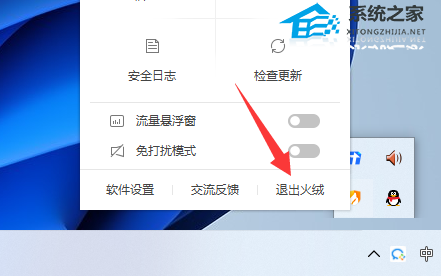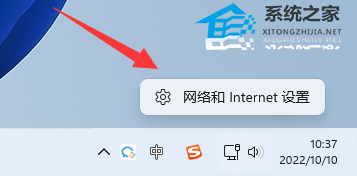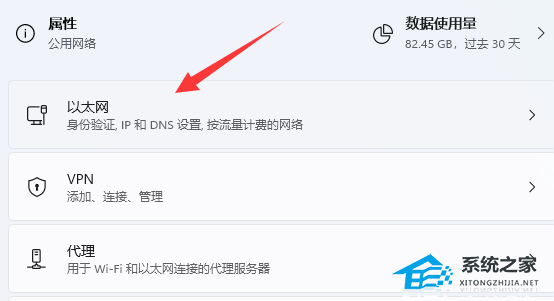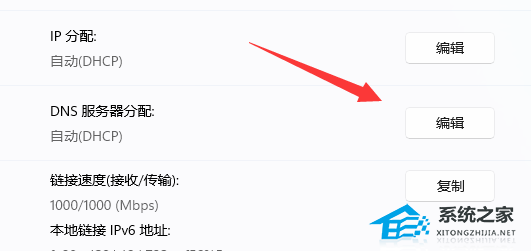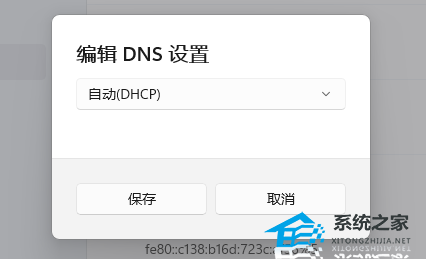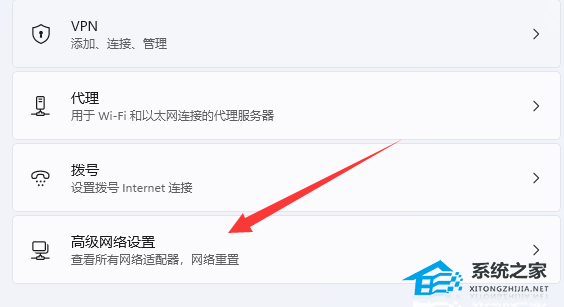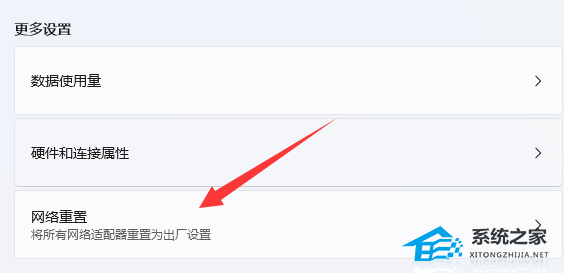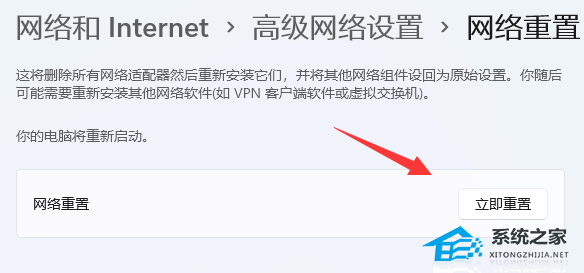| Win11系统Dns网络服务器未响应怎么办 | 您所在的位置:网站首页 › 微软服务器无响应怎么解决 › Win11系统Dns网络服务器未响应怎么办 |
Win11系统Dns网络服务器未响应怎么办
|
当前位置:系统之家 > 系统教程 > Win11系统Dns网络服务器未响应怎么办?
Win11系统Dns网络服务器未响应怎么办-Dns网络服务器未响应的解决方法
时间:2024-01-29 11:24:47 作者:永煌 来源:系统之家 1. 扫描二维码随时看资讯 2. 请使用手机浏览器访问: https://m.xitongzhijia.net/xtjc/20221011/251836.html 手机查看 评论 反馈  网盘下载
【2024首更】Windows11 23H2 22631.3007 X64 官方正式版
网盘下载
【2024首更】Windows11 23H2 22631.3007 X64 官方正式版
大小:5.84 GB类别:Windows 11系统 Win11系统Dns网络服务器未响应怎么办?虽然现在Win11系统已经推出很长一段时间了,但我们在使用的过程中还是会遇到各种各样的问题,例如有的小伙伴就遇到过dns网络服务器未响应的情况,并且也不清楚要如何去解决,那么有需要的小伙伴就一起来看看解决的方法吧。 Dns网络服务器未响应的解决方法 一:安全软件 1. 第三方的安全软件可能会导致网络拦截冲突。 所以如果你安装了的话,建议将它们全部退出后再尝试联网。
二:dns设置 1. dns设置错误也可能会未响应,所以右键网络打开“网络和internet设置”。
2. 接着进入上方“以太网”。
3. 然后找到dns服务器分配,选择“编辑”。
4. 随后将它改成“自动”并保存即可。 (如果你有自己的dns就选择手动并设置)
三:dns故障 1. 如果上述方法不行,可以回到网络和internet设置,点击“高级网络设置”。
2. 再选择“网络重置”。
3. 最后“立即重置”一下网络并重新设置dns即可。
以上就是系统之家小编为你带来的关于“Win11系统Dns网络服务器未响应怎么办-Dns网络服务器未响应的解决方法”的全部内容了,希望可以解决你的问题,感谢您的阅读,更多精彩内容请关注系统之家官网。 标签 win11教程Win11没有有效的ip配置怎么办?Win11没有有效的ip配置解决方法 下一篇 > Win11系统dns异常无法上网怎么办-Win11dns异常无法上网的解决方法 相关教程 Win11电脑时区设置中国的怎么设置-【图文】 精简版Win11下载-Win11精简版合集 Win11安装KB5037853更新失败/任务栏闪烁/无响... Win11微软商店提示无法安装此应用程序怎么办 Win11如何在安全中心添加排除项 Win11锁屏界面Windows聚焦不更新图片怎么办 Win11快速访问记录怎么清除 Win11在注册表中彻底删除文件残留的方法-【实... Win11蓝牙连接问题:7种常用的蓝牙故障排除方... Win11如何局域网共享-Windows11局域网共享设...
Win11打开方式选择其他应用没反应怎么办?【有效解决】 
Win11自带屏幕录制怎么打开?Win11打开自带的屏幕录制功能方法 
Win11 23H2和22H2哪个更稳定?选哪个版本好? 
Win11如何关闭了解此图片?Win11关闭了解此图片的方法 发表评论共0条  没有更多评论了
没有更多评论了
评论就这些咯,让大家也知道你的独特见解 立即评论以上留言仅代表用户个人观点,不代表系统之家立场 |
【本文地址】